php小编西瓜为大家带来了关于如何优化Win10系统启动速度的方法。随着时间的推移,我们的电脑可能会变得越来越慢,尤其是启动速度。然而,通过一些简单的步骤和调整,我们可以提高系统的启动速度,让电脑更加高效。本文将介绍一些有效的方法和技巧,帮助您优化Win10系统的启动速度,让您的电脑焕发新的活力。
win10优化启动速度方法
1、右击桌面上的此电脑,选择菜单选项中的“属性”打开,接着点击左侧的“高级系统设置”选项。
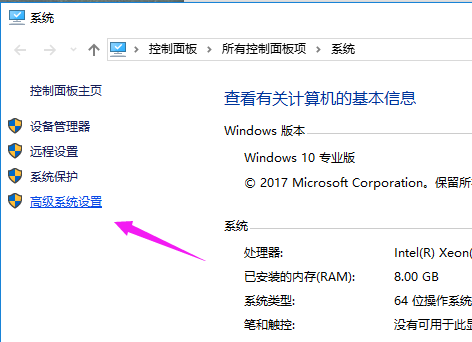
2、在新窗口中,点击上方的“高级”选项卡,接着点击“启动和故障恢复”下方的“设置”按钮。
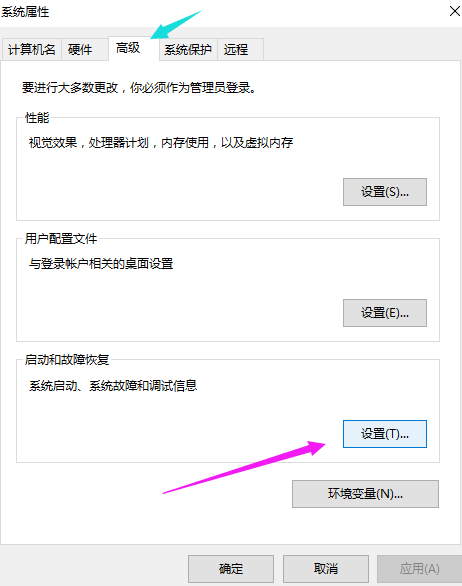
3、接着将“默认操作系统”选为当前使用系统,将下方勾选的选项都取消勾选。
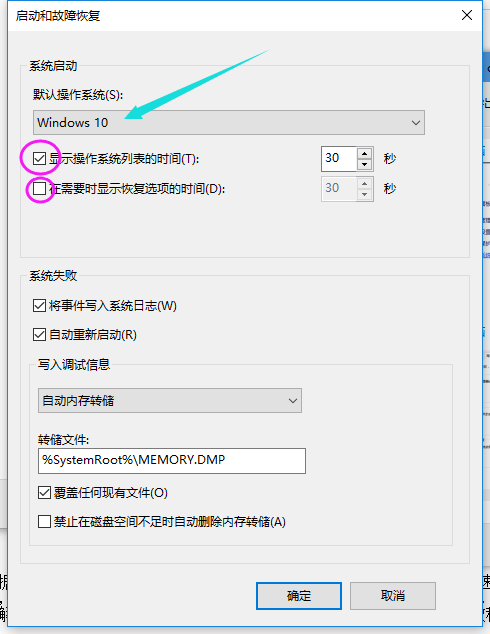
4、“win+R”快捷键打开运行输入“msconfig”,回车打开。
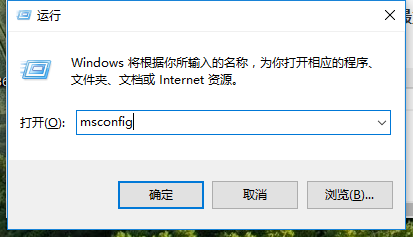
5、在打开的窗口中,将“常规”选项下方的“有选择的启动”及下方的选项都勾选上。
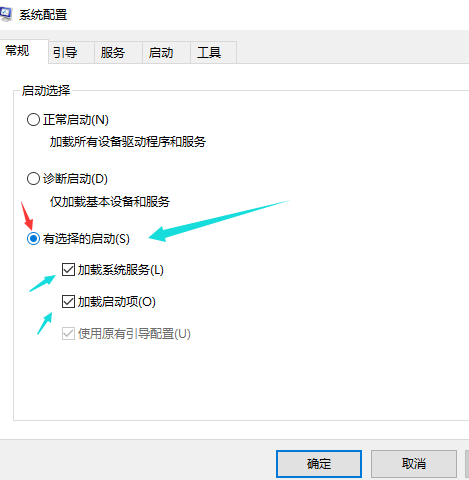
6、然后进入“引导”选项中,点击其中的“高级选项”。
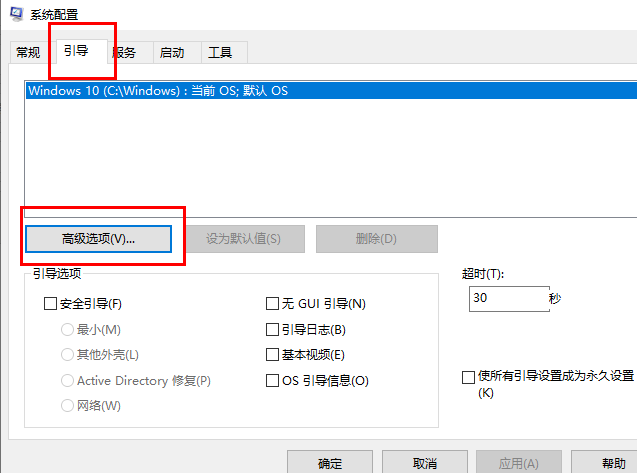
7、最后将“处理器个数”勾选上,点击选项框旁边的下拉按钮,选择最大的数字,点击确定保存即可。
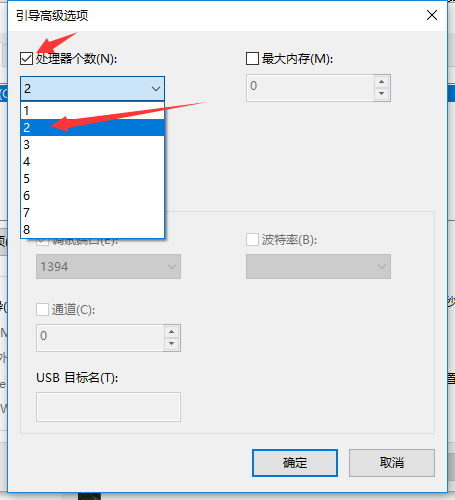
以上是win10系统怎么优化启动速度?win10优化启动速度方法的详细内容。更多信息请关注PHP中文网其他相关文章!




